オフラインでビデオを見たいですか? それとも友達や家族とコンテンツを共有したいですか?Vimeoはあなたのためのツールです。Vimeoは有料のプラットフォームですが、ダウンロード機能をもっと使いたい場合は特におすすめです。この記事では、Vimeoに動画をアップロードする方法を一緒に見つけましょう。同じテーマで、私たちの記事で詳細をご覧ください。 Netflixでビデオの画質を変更する方法.
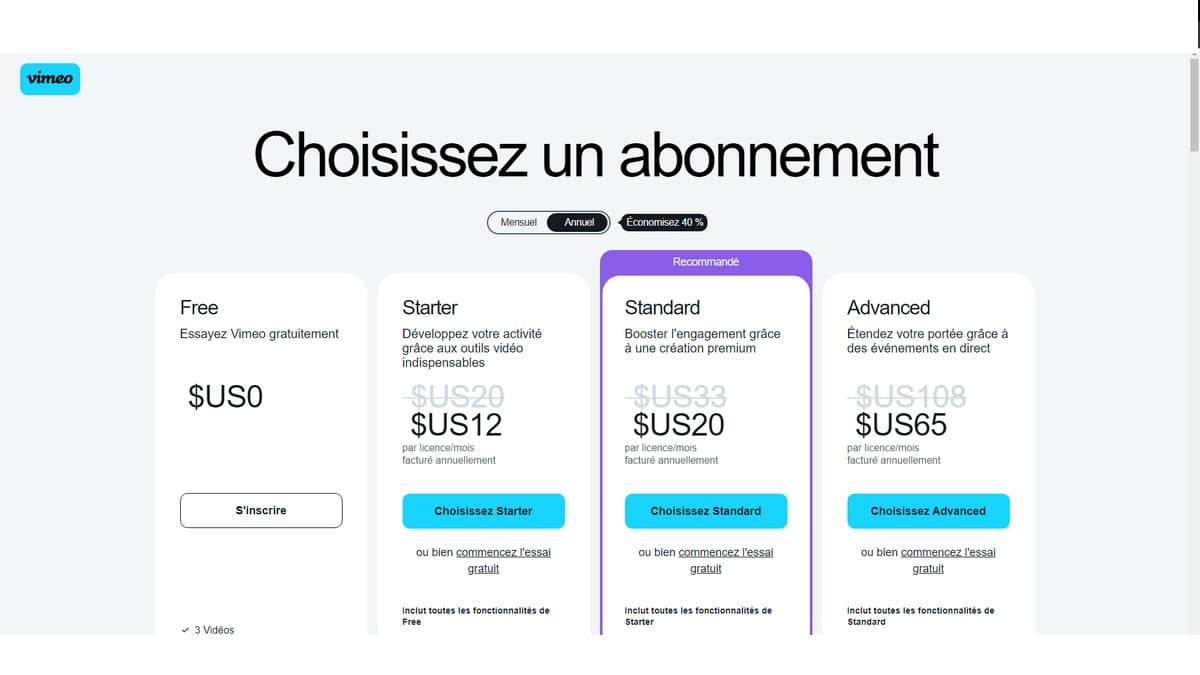
Vimeoでビデオをダウンロードする方法
Vimeoの有料パッケージのメンバーであれば、動画をダウンロードすることを許可することができます。一方、ベーシックまたは無料のサブスクリプションをお持ちの場合、訪問者はあなたのビデオをダウンロードできません。一方、スターターまたはスーペリア会員であれば、ダウンロードを有効にするオプションがあります。一方、ベーシックまたは無料版のメンバーは、Vimeoから自分のビデオをダウンロードすることはできません。さらに、ログインしたユーザーだけがプラットフォームにビデオをアップロードすることができ、アップロードはビデオの所有者によって承認されなければなりません。ちなみに、ライブラリからビデオをグループとしてダウンロードすることはできません。しかし、より詳細な情報については、いつでもVimeoの標準に連絡することができます。
Vimeoとその機能の紹介
Vimeoは動画共有サイトです。良質な長編・短編映画をアップロードして見ることができる。Vimeoは、特に競合他社がいる中で、独自のアイデンティティを作り出すことに成功している。一般的に言って、このプラットフォームはクリエイティブなプロに適している。主な機能は2つある。
- ストレージ・スペースの月額使用料
- ダウンロードがスムーズに行われるよう、広告は一切ない。
Vimeoからのダウンロードの利点と制限
Vimeoには多くの利点がある:
- 第一に、広告の不在である。
- あるビデオファイルを別のビデオファイルに置き換える機能
- Plus版とPro版の詳細統計
YouTubeとは異なり、Vimeoはダウンロードの管理方法が異なる。YouTubeには本質的なダウンロード機能がない。一方、解決策はあなたの視点によって異なり、ビデオのダウンロードをできるだけ多くの人に開放したいのか、それともアクセスを制限したいのかが異なります。そのため、Vimeoアカウントがどのように機能するのかを理解する必要がある。Plus版とPro版のどちらを選択しても、異なる戦術的選択に直面するからだ。
Vimeoでの必要条件とダウンロード条件
Vimeoを使用する前に、このプラットフォームのサイトとプレーヤーが、ほとんどの一般的なモバイルプラットフォームとデスクトップをサポートしていることを知っておくことが重要です。そのため、バグやセキュリティ上の欠陥を避けるため、定期的にオペレーティングシステムをアップデートすることを強くお勧めします。
Vimeoの著作権とポリシーを理解する
著作権保護されたビデオを作成した場合、多くの権利を得ることができます:
- コピー
- ブロードキャスト
- 人前でのプレゼンテーション
- 作品のアレンジ
- ライセンス
これらの権利はご自身で行使することもできますし、他者による行使を阻止することもできます。また、これらの権利を第三者に譲渡することも可能です。詳しくは、著作権についての詳細をご覧ください:
- コピーとは、例えばビデオファイルをDVDに焼くなど、あらゆる方法で作品の全部または一部を複製することを意味する。
- 頒布:言い換えれば、作品のコピーを作成し、何らかの方法で公衆に提供すること。例えば、オンラインで販売する、オンラインでコンテンツを配布する、など。
- 人前で発表すること、すなわち公共の場で作品を展示または発表すること。
- 原作の一部を改作または複製し、新たな作品に組み入れること。
- 上記の権利の全部または一部を他者にライセンスまたは許諾すること。
動画のアップロード許可を確認する
Vimeoでは、視聴者がvimeo.comのビデオクリップページから動画をダウンロードすることを許可することができます。視聴者が統合プレーヤーから動画をダウンロードすることはできませんのでご注意ください。特定の動画のダウンロードを禁止したい場合は、以下の手順に従ってください:
- アカウントにログインする
- 図書館を訪れる
- 修正するビデオをクリックしてください。
- 守秘義務」をクリック
- ダッシュボードの上部にあるダウンロードを許可するトグルボタンを有効にします。
- 最後に、すべての設定が自動的に保存されます。
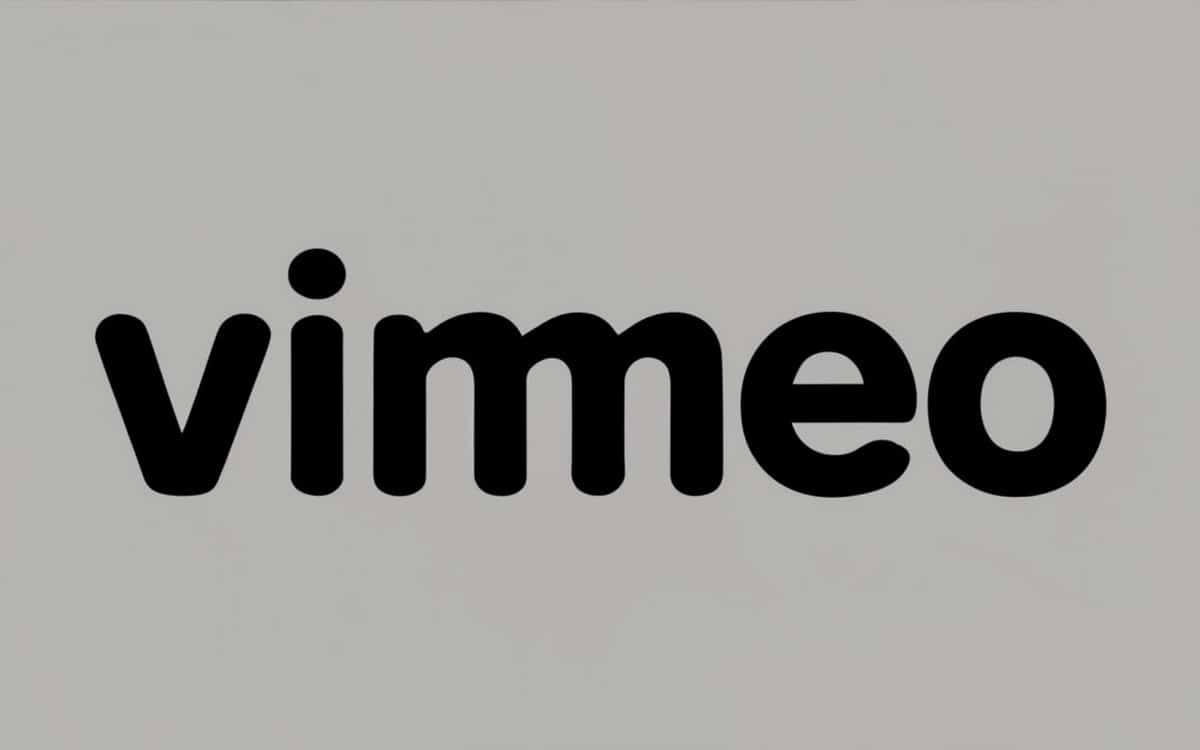
ステップバイステップ:Vimeoに直接ビデオをアップロードする
Vimeoにビデオをアップロードするための重要なステップに進みましょう:
ダウンロード via vimeo.com
最も簡単な方法は、ビデオ・ページのビデオ・プレーヤーの下にあるダウンロード・ボタンをクリックして、ビデオのさまざまなバージョンにつながるメニューを表示することです。お使いのブラウザによっては、動画が新しいタブで開く場合があります。ビデオがダウンロードされずに新しいタブで開く場合は、以下の手順に従ってください:
- Windowsをお使いの場合:リンクを右クリックし、「名前を付けて保存」または「対象をファイルに保存」を選択します。
- Macをお使いの場合:キーボードのControlキーを押しながらリンクをクリックします。次に、「名前を付けてリンクを保存」または「リンク先のファイルをダウンロード」を選択します。
このトピックにも興味があるかもしれない Windows 10と11のタスクバーを拡大する方法.
有料アカウントをお持ちのビデオ・オーナーの方へ
また、動画をお持ちの方や有料アカウントのチームメンバーの方は、メイン設定ページからいつでも動画をアップロードすることができます:
- 図書館を訪れる
- ダウンロードするビデオを選択する
- 次に、ビデオ設定ページの右上にあるオプションメニューをクリックします。
- 最後に「ダウンロード」をクリックする。
サードパーティツールを使ってVimeoビデオをダウンロードする
ビデオの下に「ダウンロード」ボタンが表示されない場合は、ビデオの作者が一般利用を許可していないことを意味します。サードパーティのVimeo動画ダウンローダーを使って、これらの動画をダウンロードすることは可能です。しかし、商業目的でこれらの動画をダウンロードすることは、深刻な法的問題を引き起こす可能性があることを指摘しておく必要がある。実際、各サイトにはコンテンツのダウンロードに関する独自のルールがあるため、いかなる形であれ不利益を避けるためには、各サイトの利用規約を注意深く読む必要がある。ただし、Vimeoビデオをどのようにダウンロードするかにかかわらず、ダウンロード行為は有効であることに注意することが重要です。例えば、ダウンロードした動画をオフラインで見る、家族や友人と共有するなど、個人的な用途に使用する場合、ほとんどのサイトやコンテンツ制作者は迷惑をかけないでしょう。一方、コンテンツを放送したり、多くの視聴者に配信したりする場合は、問題が発生します。
結論
つまり、Vimeoは動画をダウンロードするための完璧なツールなのだ。Vimeoにはいくつかの機能があり、サードパーティのアプリケーションやサイトから直接など、さまざまなツールを使って動画をダウンロードすることができる。ただし、サードパーティのアプリケーションを使用する場合は、営利目的で使用しないことを強くお勧めします。すでにVimeoを利用したことがありますか?あなたの経験をコメント欄で共有してください。






